4月2024更新:使用我们的优化工具停止收到错误消息并减慢您的系统速度。 立即获取 此链接
- 下载并安装 修复工具在这里。
- 让它扫描你的电脑。
- 然后该工具将 修理你的电脑.
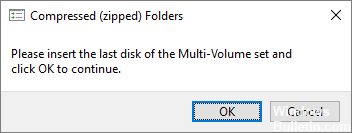
一些用户报告说,每次尝试打开 Windows 资源管理器窗口时,他们都会被错误消息“请插入多卷集的最后一个卷并单击确定以继续”所困扰。 此问题不仅限于 Windows 10,在 Windows 8 和 Windows 7 中也经常报告。
受影响的用户报告说,单击“确定”后该错误只会短暂出现。 检查问题后,很明显错误消息表明您计算机上当前活动驱动器之一的根文件夹中存在损坏的 .zip 文件夹。
出现错误信息“请插入多卷集的最后一个磁盘”的原因是什么?

如果您的 USB 驱动器或外部设备已经插入您的 Mac 系统,则很可能会出现此错误。 在 Mac 上使用时,Mac OSX 会在 FAT32 格式的磁盘上创建隐藏文件。 在这些文件中,当外部设备插入 Windows PC 时,驱动器上的 zip 文件似乎会导致错误消息。
此外,如果计算机上的 USB 控制器有问题,可能会出现错误信息“请插入多卷集的最后一个卷”。
如何解决“请插入多卷集的最后一卷”消息?
2024年XNUMX月更新:
您现在可以使用此工具来防止 PC 问题,例如保护您免受文件丢失和恶意软件的侵害。 此外,它是优化计算机以获得最大性能的好方法。 该程序可轻松修复 Windows 系统上可能发生的常见错误 - 当您拥有触手可及的完美解决方案时,无需进行数小时的故障排除:
- 步骤1: 下载PC修复和优化工具 (Windows 10,8,7,XP,Vista - Microsoft金牌认证)。
- 步骤2:点击“开始扫描“找到可能导致PC问题的Windows注册表问题。
- 步骤3:点击“全部修复“解决所有问题。

启动 Windows 疑难解答
- 单击开始,然后选择设置。
- 打开更新和安全性。
- 在左窗格中,单击故障排除。
- 在右窗格中,单击搜索和索引。
- 选择运行疑难解答并按照屏幕上的说明进行操作。
执行系统文件检查器
- 按 Windows + R 键,键入 cmd,然后按 Enter。
- 在命令提示符下,键入以下命令,然后按Enter。
- 证监会/扫描。
Windows 有一个内置的系统文件分析工具,可以扫描您的系统以查找丢失或损坏的系统文件并用新文件替换它们。
系统扫描可能需要一些时间,因此请等待文件扫描找到并恢复丢失或损坏的系统文件。 如果上述解决方案均无效,请考虑重新安装系统。
重新安装 USB 控制器
- 在搜索栏/Cortana 中输入设备管理器。
- 单击设备管理器将其打开。
- 在设备管理器窗口中,向下滚动并展开通用串行总线控制器。
- 右键单击英特尔 USB 主机控制器并选择更新驱动程序。
- 然后单击自动检查驱动程序更新。
- 设备管理器将检查挂起的驱动程序更新,自动下载并安装它们。
- 驱动安装好后,重启系统,看看情况有没有好转。
格式化 USB 存储设备
- 将所有文件从 USB 驱动器移动到 PC 或其他存储设备。
- 将 USB 驱动器连接到计算机。
- 打开文件资源管理器和下 设备和磁盘, 右键单击闪存驱动器并选择格式化。
- 在格式化 USB 闪存驱动器窗口中,确保 文件系统 设置为 FAT32 并打开快速格式化选项。
- 单击“开始”按钮并等待格式化完成。
- 将数据返回到 USB 驱动器。
专家提示: 如果这些方法都不起作用,此修复工具会扫描存储库并替换损坏或丢失的文件。 在问题是由于系统损坏引起的大多数情况下,它都能很好地工作。 该工具还将优化您的系统以最大限度地提高性能。 它可以通过以下方式下载 点击这里
常见问题解答
如何更正“请插入多卷集的最后一张光盘”错误消息?
- 从驱动器中删除隐藏文件夹。 哦
- 格式化或移除外部驱动器。
- 重新安装 USB 控制器。
如何摆脱“请插入多卷集的最后一个磁盘”消息?
- 格式化 U 盘。
- 从驱动器中删除隐藏文件夹。
- 重新安装 USB 控制器。
- 运行Windows故障排除程序。
- 运行系统文件扫描。
如何修复压缩的 ZIP 文件夹错误?
打开 WinRAR 并打开损坏的 ZIP 文件。 右键单击 ZIP 存档并选择恢复或修复存档。 指定恢复的 ZIP 文件的位置,选中将损坏的存档视为 ZIP,然后单击确定。


